u盘重装系统win10怎么装|怎么用u盘重装win10系统
win10系统U盘重装怎么装?虽然win10是当前最新的系统,微软不断维护更新,不过任何系统都不是完美的,win10系统同样有需要重装系统的时候,大部分用户都是使用U盘重装win10系统。那么要怎样从U盘重装win10系统呢?这边跟大家分享重装系统win10 u盘方法。
重装须知:
1、win10自带重置系统功能,可以一键恢复出厂设置,不过可能失败,慎用:w10系统重置此电脑方法
2、本文介绍的是uefi pe重装ghost win10方法,重装前需要备份C盘和桌面上重要的文件,需要win10 64位系统
一、重装准备
1、uefi电脑,8G容量U盘
2、win10系统下载:ghost win10 64位极速旗舰版V2017.12
3、大白菜uefi版:uefi启动u盘制作方法
二、启动设置
电脑设置UEFI启动的方法
U盘装系统启动热键大全
如果你的BIOS里有这些选项请设置如下:
Secure Boot 设置为Disabled【禁用启动安全检查,这个最重要】
OS Optimized设置为Others或Disabled【系统类型设置】
CSM(Compatibility Support Module) Support设置为Yes或Enabled
UEFI/Legacy Boot选项选择成Both
UEFI/Legacy Boot Priority选择成UEFI First
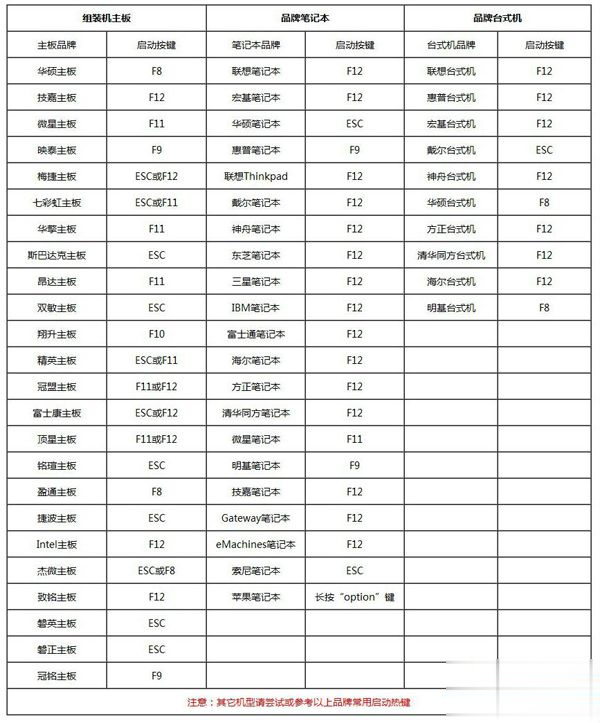
三、U盘重装win10系统步骤如下
1、制作好大白菜uefi pe启动U盘之后,将win10 64位系统iso镜像直接复制到U盘gho目录下;
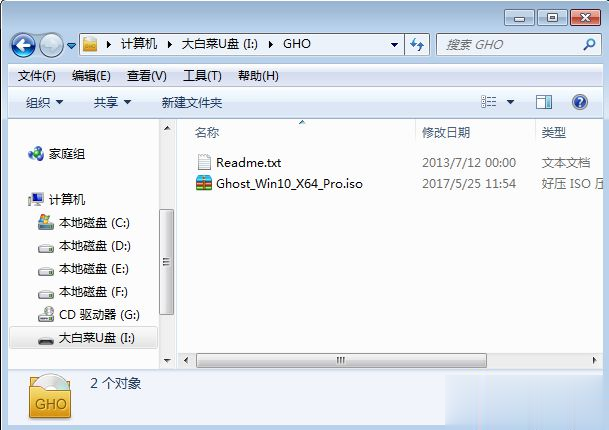
2、在uefi电脑上插入U盘,启动之后不停按F12或F11或Esc等快捷键,不同电脑启动键不同,在弹出的启动项选择框中,选择识别到的U盘选项,如果有带UEFI的启动项,要选择uefi的项,回车从uefi引导;
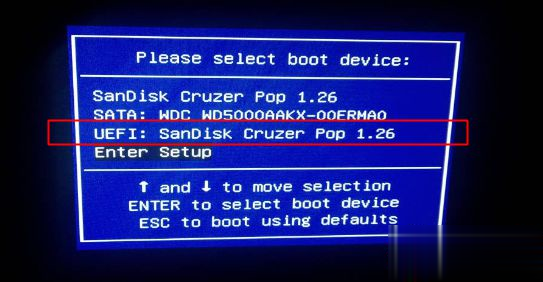
3、由于制作方式不同,有些大白菜uefi pe启动盘会直接进入pe系统,有些会先显示这个主界面,如果是先显示这个界面,按↓方向键选择【02】回车运行win8PEx64;

4、进入大白菜pe系统之后,如果之前是预装win10,也就是uefi引导的,直接执行第7步,如果需要全盘重新分区,双击桌面上的【DG分区工具】,右键选择硬盘,点击【快速分区】;
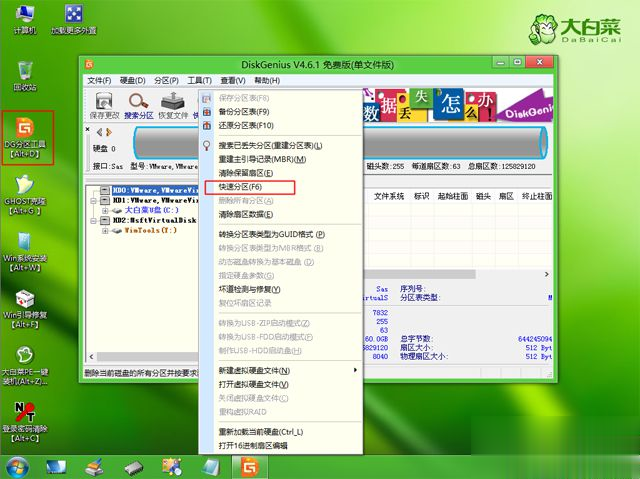
5、分区表类型选择【GUID】,也就是GPT,然后设置分区数目,设置系统盘的大小,建议50G以上,固态硬盘还需勾选【对齐分区到此扇区】,默认2048扇区即可,确定;

6、之后执行硬盘分区以及格式化过程,分区之后如图所示,gpt分区表会有ESP、MSR两个额外分区;
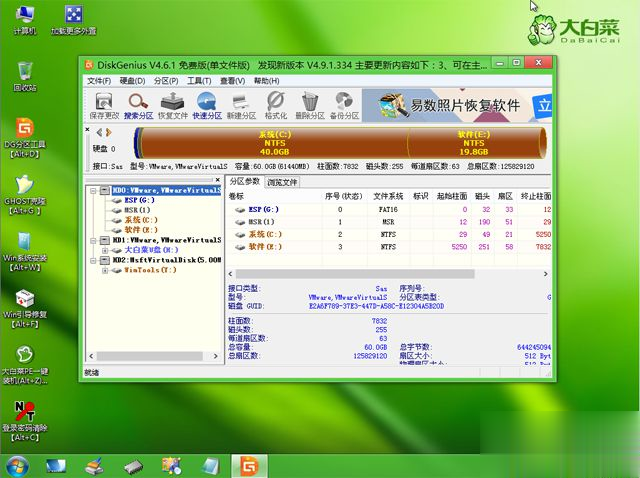
7、接着双击打开【大白菜PE一键装机】,GHO WIM ISO映像路径选择win10 x64 iso文件,然后点击下拉框,工具会自动提取到win10.gho文件,选择win10.gho文件;
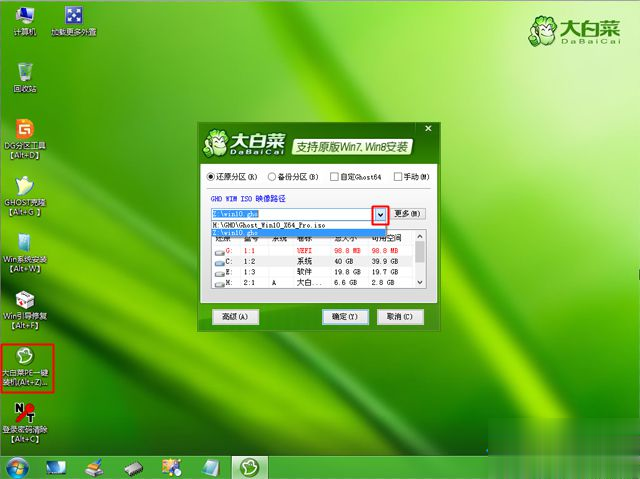
8、接着选择【还原分区】,选择win10系统安装位置,一般是C盘,pe下盘符可能显示错乱,如果不是C盘,根据卷标【系统】或硬盘大小来选择,点击确定;
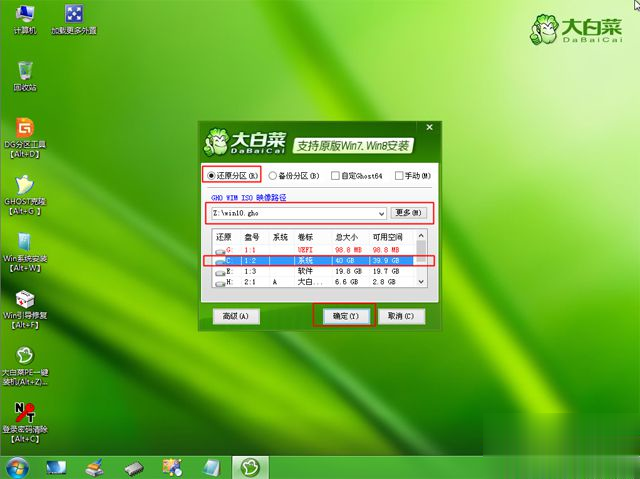
9、弹出这个对话框,勾选完成后重启、引导修复这些选项,点击是执行下一步操作;

10、转到这个界面,执行win10系统安装到C盘的过程,等待进度条执行完成,一般2-5分钟左右;

11、操作完成后,会提示电脑即将重启,默认是10秒后自动重启,或者点击是立即重启电脑;

12、此时拔出U盘,会自动进入这个界面,继续执行win10系统组件安装、驱动安装和系统配置过程;

13、整个重装过程需要5-10分钟,在启动进入win10桌面之后,win10系统U盘重装完成。

U盘重装系统win10方法就是这样了,由于win10默认uefi引导,我们需要通过uefi U盘重装win10系统。
相关阅读
win7系统排行
热门教程